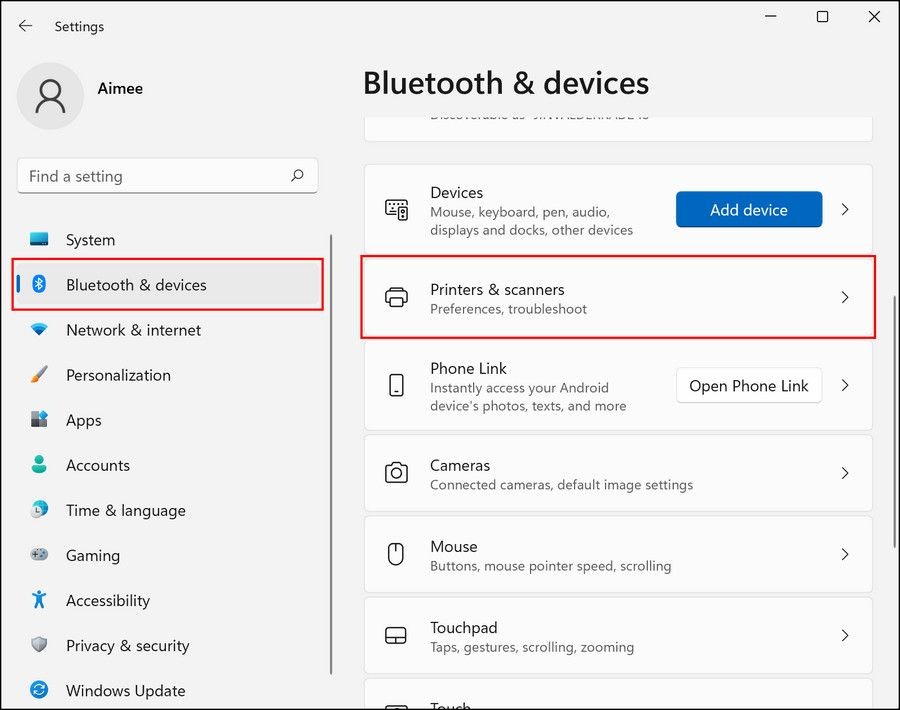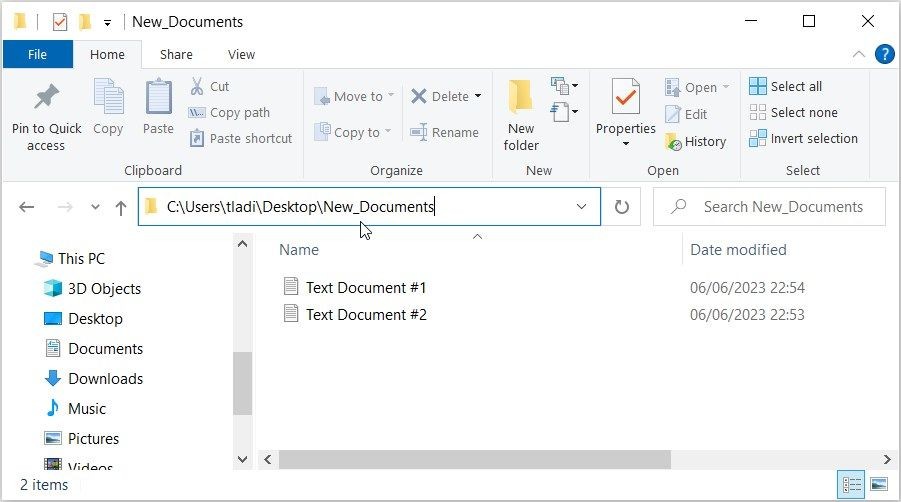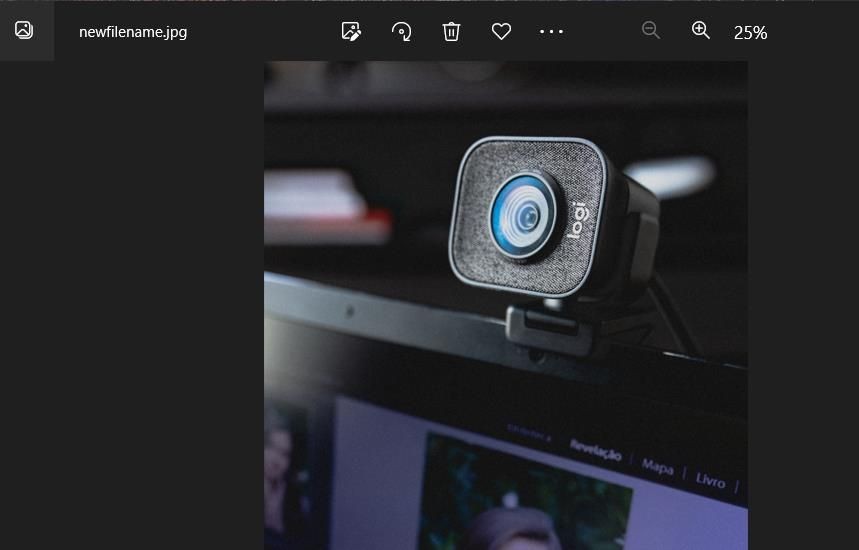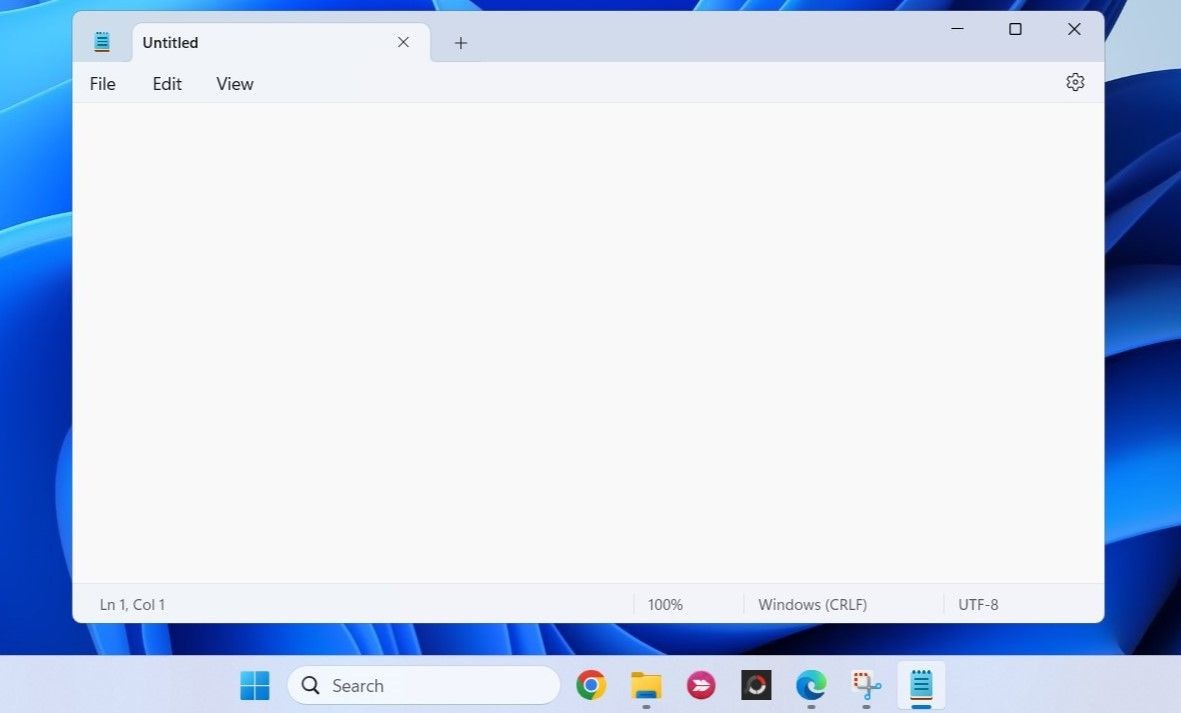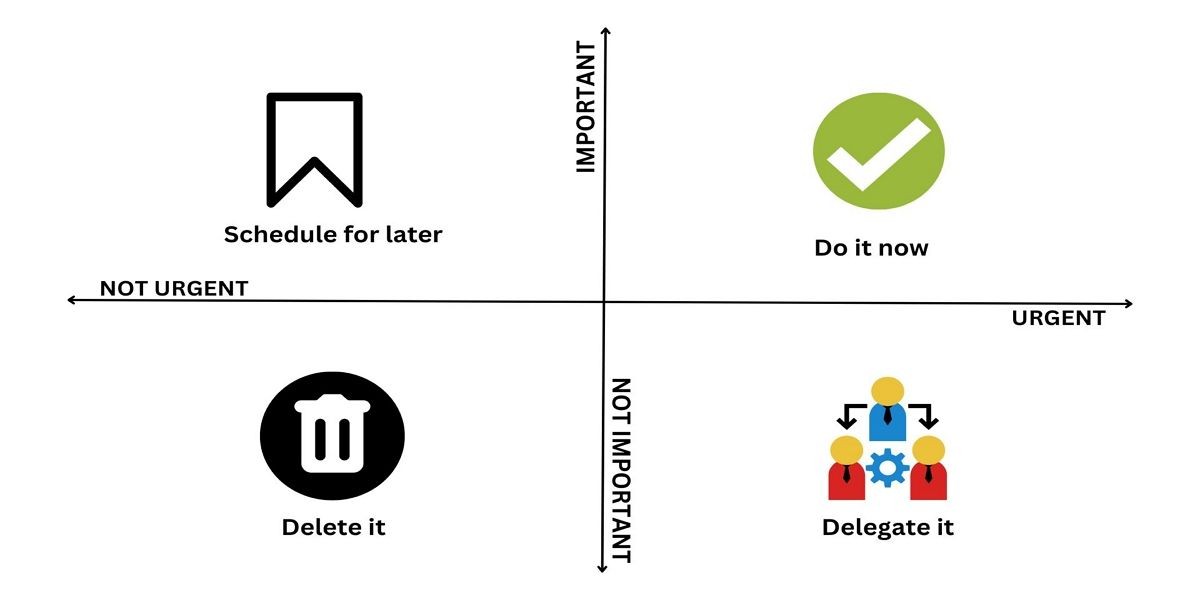Contents
Giới Thiệu
Khi sử dụng hệ điều hành Windows, việc đăng nhập bằng tài khoản Microsoft mang lại nhiều lợi ích như đồng bộ hóa cài đặt qua các thiết bị, truy cập vào các dịch vụ như OneDrive và Passkeys. Tuy nhiên, cũng có những rủi ro liên quan đến quyền riêng tư và bảo mật mà người dùng cần cân nhắc. Bài viết này sẽ phân tích chi tiết các ưu và nhược điểm của việc sử dụng tài khoản Microsoft trên Windows.
Lợi Ích Của Tài Khoản Microsoft
Đồng Bộ Hóa Cài Đặt Qua Các Thiết Bị
Việc thiết lập một máy tính mới theo ý muốn có thể mất nhiều thời gian. Với hệ điều hành ngày càng phức tạp, số lượng cài đặt cần tùy chỉnh và các tùy chọn cá nhân hóa dường như vô tận.
Khi đăng nhập vào máy tính bằng tài khoản Microsoft, tất cả các tùy chỉnh của bạn sẽ được đồng bộ hóa và hiển thị tự động trên máy tính mới. Không chỉ dừng lại ở máy tính, nếu bạn sử dụng máy tính bảng Surface hoặc bất kỳ thiết bị nào chạy Windows khác, các tùy chỉnh của bạn cũng sẽ được đồng bộ hóa. Microsoft đã bổ sung ứng dụng Windows Backup giúp bạn kiểm tra và quản lý trạng thái đồng bộ hóa của cài đặt hệ thống, thông tin đăng nhập, chi tiết mạng và các tệp.
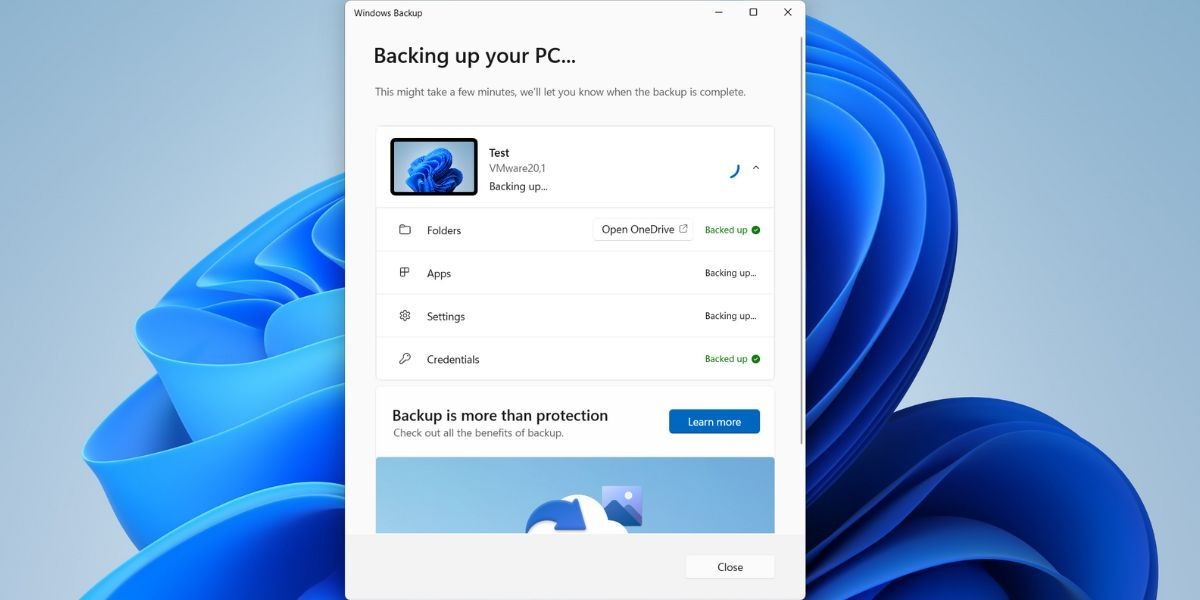 Đồng bộ hóa cài đặt Windows
Đồng bộ hóa cài đặt Windows
Ứng Dụng Trên Windows Store
Kể từ khi ra mắt vào năm 2012, Windows Store đã nhận được nhiều phản hồi trái chiều nhưng đã cải thiện đáng kể. Trong những ngày đầu của Windows 10, bạn có thể sử dụng Windows Store mà không cần tài khoản Microsoft đầy đủ. Tuy nhiên, điều này không còn khả thi trên Windows 11, và bất kỳ giải pháp nào cũng có những nhược điểm đáng kể.
Sử dụng tài khoản Microsoft với Windows Store mang lại một số lợi ích. Nếu bạn cài đặt một ứng dụng trên laptop, biểu tượng của ứng dụng sẽ tự động xuất hiện trên menu Start của máy tính để bàn, và bạn chỉ cần nhấp vào để cài đặt mà không cần tìm kiếm lại trong cửa hàng. Bạn cũng cần tài khoản Microsoft để mua trò chơi hoặc ứng dụng từ Microsoft Store. Nếu không, bạn sẽ không thể cài đặt các ứng dụng trả phí.
 Yêu cầu đăng nhập tài khoản Microsoft để mua hàng trên Microsoft Store
Yêu cầu đăng nhập tài khoản Microsoft để mua hàng trên Microsoft Store
Copilot
Microsoft đã giới thiệu Copilot trong Edge và sau đó thêm vào Windows 11 và 10. Đây là trợ lý AI có thể giúp bạn tóm tắt kết quả tìm kiếm trên web, mặc dù Copilot vẫn chưa hoàn thiện. Bạn cũng có thể sử dụng nó để thay đổi cài đặt trong Windows 11, chẳng hạn như bật chế độ tối, mà không cần phải vào ứng dụng Cài đặt.
Tuy nhiên, Copilot trong Windows 11 cần tài khoản Microsoft để hoạt động đầy đủ. Nếu bạn sử dụng tài khoản cục bộ, nó sẽ hoạt động nhưng sẽ bị khóa sau 10 lần tìm kiếm. Bạn sẽ nhận được cảnh báo với tùy chọn đăng nhập để tiếp tục sử dụng. Sử dụng tài khoản Microsoft cho phép bạn trải nghiệm Copilot với đầy đủ các tính năng, bao gồm giới hạn ký tự đầu vào lớn hơn.
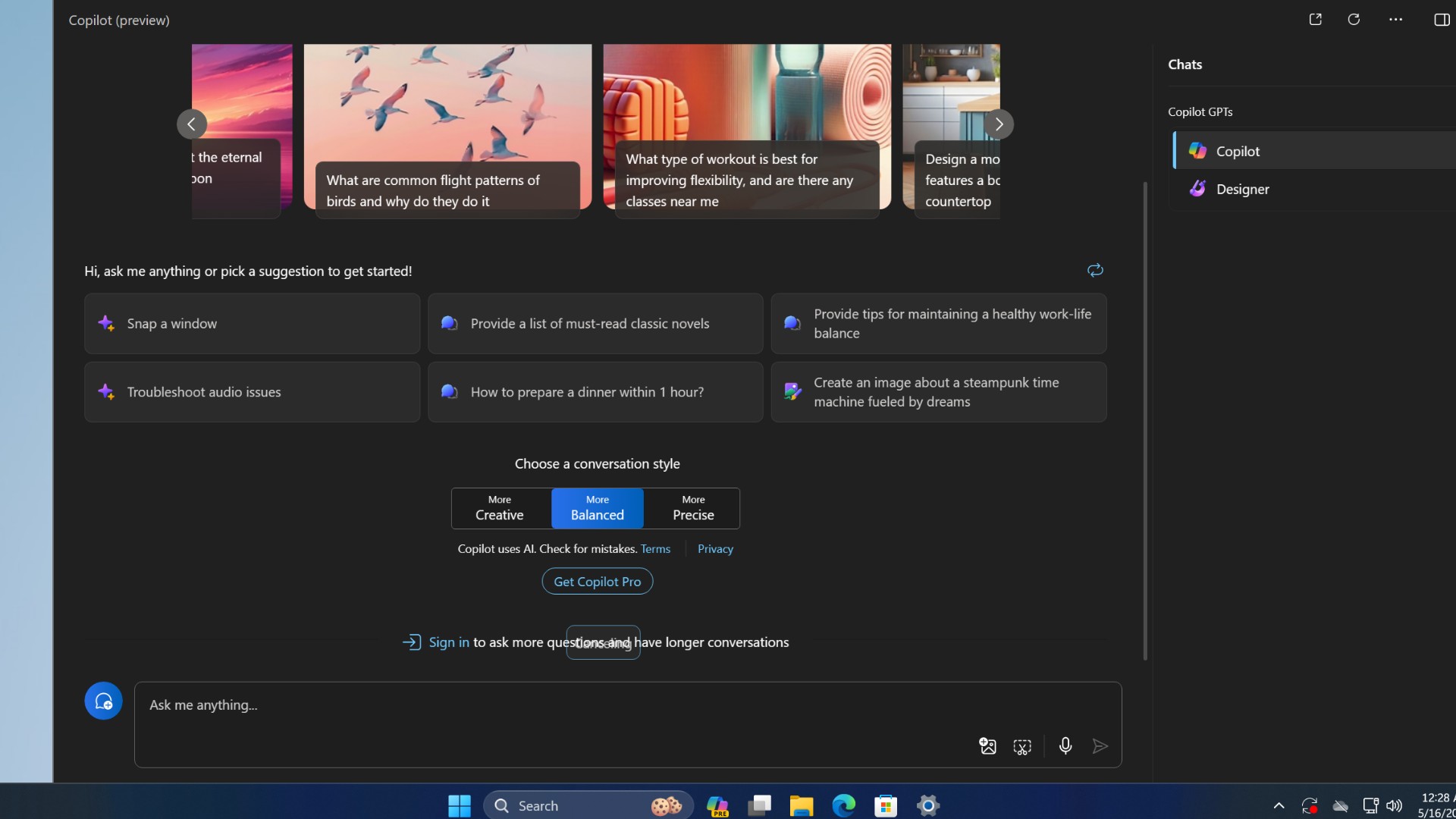 Copilot yêu cầu tài khoản Microsoft để tiếp tục tìm kiếm
Copilot yêu cầu tài khoản Microsoft để tiếp tục tìm kiếm
OneDrive
Sử dụng tài khoản Microsoft trên Windows cũng mở khóa toàn bộ tiềm năng của OneDrive. Dịch vụ này bắt đầu như một giải pháp lưu trữ đám mây, nhưng danh sách các tính năng đã phát triển mạnh mẽ, và hiện nay nó mang lại cho người dùng tài khoản Microsoft những lợi ích vượt xa việc truy cập tức thì vào các tệp.
Với tài khoản của bạn, bạn có thể truy cập tất cả các tệp được lưu trên máy tính từ bất kỳ máy tính nào trên thế giới. Bạn thậm chí có thể truy cập các vị trí mạng nếu chúng được bao gồm trong thư viện của PC hoặc được ánh xạ như ổ đĩa. Và bạn có thể tự động gửi một bức ảnh chụp trên điện thoại của bạn lên đám mây và sau đó vào thư mục OneDrive trên PC. Cuối cùng, nó cũng cho phép bạn cộng tác trực tiếp trên các tài liệu Office.
Passkeys
Passkeys là một cách tuyệt vời để đăng nhập vào các trang web và ứng dụng mà không cần nhập mật khẩu. Microsoft đã thêm hỗ trợ Passkeys trong Windows 11, tự động tạo một Passkey khi bạn đăng nhập bằng tài khoản Microsoft.
Sau đó, bạn có thể đăng nhập vào tài khoản Microsoft hoặc các dịch vụ liên quan. Các dịch vụ web phổ biến như Google hỗ trợ Passkeys, và chúng rất dễ thiết lập. Chúng tôi không thể đếm được số lần chúng tôi quên mật khẩu, và tính năng này rất hữu ích, nhưng nó cần tài khoản Microsoft.
Ứng Dụng Windows Bản Địa
Mặc dù có thể xóa một số ứng dụng “bánh nướng” của Windows, nhưng chúng được thiết kế để vẫn là một phần của hệ điều hành và dự kiến sẽ nhận được các tính năng và nâng cấp lớn theo thời gian. Các ứng dụng như Maps, Edge và nhiều ứng dụng khác.
Không có gì ngạc nhiên khi trải nghiệm của bạn với tất cả các ứng dụng mới sẽ được cải thiện đáng kể nếu bạn sử dụng chúng cùng với tài khoản Microsoft. Ví dụ, nếu bạn sử dụng tài khoản của mình trong Edge, nó sẽ được đồng bộ hóa trên tất cả các thiết bị Microsoft của bạn.
Các Dịch Vụ Microsoft Khác
Các sản phẩm độc lập như Skype, Microsoft Office, Bing và Outlook hiện nay được tích hợp chặt chẽ với Windows và lẫn nhau. Kết quả là, việc đăng nhập vào các dịch vụ này bằng tài khoản Microsoft dẫn đến trải nghiệm người dùng mượt mà và liền mạch, với sở thích và dữ liệu của bạn trên một ứng dụng được sử dụng để tùy chỉnh sự tham gia của bạn trên ứng dụng khác.
Ví dụ, ứng dụng cho phép bạn tương tác với bạn bè Xbox trên Windows hoặc đồng bộ hóa danh bạ từ sổ địa chỉ của bạn với danh bạ trên Skype.
Rủi Ro Khi Sử Dụng Tài Khoản Microsoft
Quyền Riêng Tư
Một “nhược điểm” nổi bật hơn cả khi mọi người thảo luận về nhược điểm của việc sử dụng tài khoản Microsoft là quyền riêng tư.
Mặc dù nhìn chung được đánh giá tốt bởi các nhà phê bình, Windows 11 đã bị chỉ trích từ một số phía về cách tiếp cận quyền riêng tư và dữ liệu cá nhân nhạy cảm. Chúng tôi đã đề cập đến các điểm rộng hơn về các vấn đề quyền riêng tư của Windows trước đây, nhưng việc sử dụng tài khoản Microsoft chắc chắn đặt ra những lo ngại riêng của nó.
Rõ ràng có một sự đối lập ở đây. Microsoft cần thu thập dữ liệu để cung cấp cho bạn trải nghiệm chất lượng trên các dịch vụ của mình. Họ có thu thập quá nhiều thông tin không? Có thể. Chỉ bạn mới có thể quyết định liệu sự đánh đổi có đáng giá hay không. Sử dụng công cụ quyền riêng tư, bạn có thể thay đổi một số cài đặt mặc định của Windows 11.
Bảo Mật
Những rủi ro tiềm ẩn xung quanh bảo mật gần như đáng lo ngại như các vấn đề quyền riêng tư đã đề cập trước đó.
Nếu bạn sử dụng tài khoản Microsoft trên Windows, một tên trộm hoặc kẻ tấn công tiềm năng có thể truy cập vào tất cả các ứng dụng và dịch vụ của bạn chỉ bằng cách biết mật khẩu của bạn. Tương tự, nếu bạn để mình đăng nhập và chưa thiết lập đúng các cài đặt thời gian chờ, ai đó có thể ngồi xuống máy tính của bạn và có quyền truy cập tự do vào tất cả các tài khoản của bạn.
Microsoft đã cố gắng khắc phục điều này bằng cách cho phép người dùng thiết lập mã PIN để đăng nhập vào máy tính, thay vì sử dụng mật khẩu toàn cục của Microsoft, nhưng rõ ràng vẫn còn những nguy hiểm tiềm ẩn.
Sử Dụng Tài Khoản Cục Bộ Không Còn Là Lựa Chọn
Microsoft buộc bạn phải sử dụng tài khoản Microsoft khi thiết lập Windows 11 lần đầu tiên. Vì vậy, bạn không có lựa chọn nào khác ngoài việc tiếp tục với tài khoản cục bộ. Tất cả các dịch vụ thiết yếu của nó hiện nay phụ thuộc vào tài khoản Microsoft, bao gồm cả việc gửi nhật ký lỗi đến Feedback Hub.
Bạn có thể vượt qua yêu cầu tài khoản Microsoft này và buộc Windows 11 sử dụng tài khoản cục bộ thay thế. Nhưng bạn sẽ thấy nhiều cửa sổ pop-up, và hệ điều hành sẽ liên tục thúc giục bạn sử dụng tài khoản Microsoft.
Nếu bạn không muốn lo lắng về những hậu quả tiêu cực về bảo mật khi sử dụng tài khoản Microsoft trong Windows 11, bạn vẫn có thể sử dụng tài khoản cục bộ trên hệ điều hành bằng cách sử dụng phương pháp vượt qua tài khoản Microsoft. Bạn thậm chí có thể xóa hoàn toàn tài khoản Microsoft của mình, mặc dù bạn sẽ mất dữ liệu của mình.
1. Tại sao tôi nên sử dụng tài khoản Microsoft trên Windows?
Sử dụng tài khoản Microsoft giúp bạn đồng bộ hóa cài đặt qua các thiết bị, truy cập vào các dịch vụ như OneDrive và Passkeys, và cải thiện trải nghiệm với các ứng dụng bản địa của Windows.
2. Tài khoản Microsoft có an toàn không?
Mặc dù Microsoft đã cải thiện các biện pháp bảo mật, nhưng vẫn có rủi ro liên quan đến việc sử dụng tài khoản Microsoft, đặc biệt là nếu mật khẩu của bạn bị lộ hoặc bạn để máy tính đăng nhập mà không có cài đặt thời gian chờ.
3. Làm thế nào để tôi có thể tăng cường quyền riêng tư khi sử dụng tài khoản Microsoft?
Bạn có thể sử dụng các công cụ quyền riêng tư để thay đổi cài đặt mặc định của Windows 11 và giảm thiểu dữ liệu mà Microsoft thu thập.
4. Tôi có thể sử dụng Windows mà không cần tài khoản Microsoft không?
Bạn có thể thiết lập Windows 11 với tài khoản cục bộ, nhưng hệ điều hành sẽ liên tục nhắc nhở bạn sử dụng tài khoản Microsoft.
5. Tài khoản Microsoft có cần thiết để sử dụng Copilot không?
Đúng vậy, để trải nghiệm đầy đủ các tính năng của Copilot trên Windows 11, bạn cần sử dụng tài khoản Microsoft.
6. Tôi có thể xóa tài khoản Microsoft của mình không?
Bạn có thể xóa tài khoản Microsoft của mình, nhưng bạn sẽ mất tất cả dữ liệu liên quan đến tài khoản đó.
7. Làm thế nào để đồng bộ hóa cài đặt của tôi trên các thiết bị Windows?
Bạn có thể sử dụng ứng dụng Windows Backup để kiểm tra và quản lý trạng thái đồng bộ hóa của cài đặt hệ thống, thông tin đăng nhập, chi tiết mạng và các tệp.
Kết Luận
Sử dụng tài khoản Microsoft trên Windows mang lại nhiều lợi ích như đồng bộ hóa cài đặt, truy cập vào các dịch vụ như OneDrive và Passkeys, và cải thiện trải nghiệm với các ứng dụng bản địa của Windows. Tuy nhiên, cũng có những rủi ro liên quan đến quyền riêng tư và bảo mật mà bạn cần cân nhắc. Hãy quyết định dựa trên nhu cầu và mức độ quan tâm của bạn đến quyền riêng tư và bảo mật.
Nếu bạn muốn tìm hiểu thêm về các tính năng và cập nhật mới nhất của Windows, hãy truy cập trang chủ của Tạp Chí Mobile hoặc trang chuyên mục HĐH Windows.